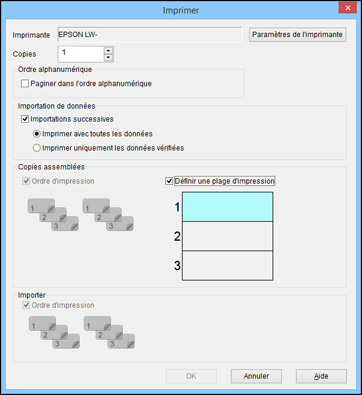Vous pouvez
créer des étiquettes à partir de données importées et sélectionner
des champs ou des colonnes de données individuelles à imprimer sur
des étiquettes distinctes. Par exemple, plutôt que d'inclure le
nom, le code et le prix d'un article sur une étiquette, vous pouvez
créer trois étiquettes distinctes, soit une pour chaque élément.
Cette fonction se nomme Copies assemblées dans le logiciel Label
Editor.